Twitter API キーの取得方法
「Tweetコンテンツ」でTwitterのフィードを表示するためには、事前にTwitterのAPIキーとAPIシークレットキーを取得して、WordPress管理画面の「設定」の「Twitter Feed Settings」に登録する必要があります。 このページでは、TwitterのAPIキーおよびAPIシークレットキーを取得する方法を解説しています。
Twitterアカウントの作成
現在Twitterのアカウントをお持ちでない場合は、初めにアカウントの作成を行う必要があります。 Twitterアカウントはこちらから取得できます。(無料です)
Twitter Appsでアプリケーション登録
APIキーを取得するために、Twitter Appsのサイトでアプリケーション登録を行います。 こちらからTwitter Appsにアクセスしログインしてください。 (あらかじめTwitterにログインした状態でアクセスすると簡単です)
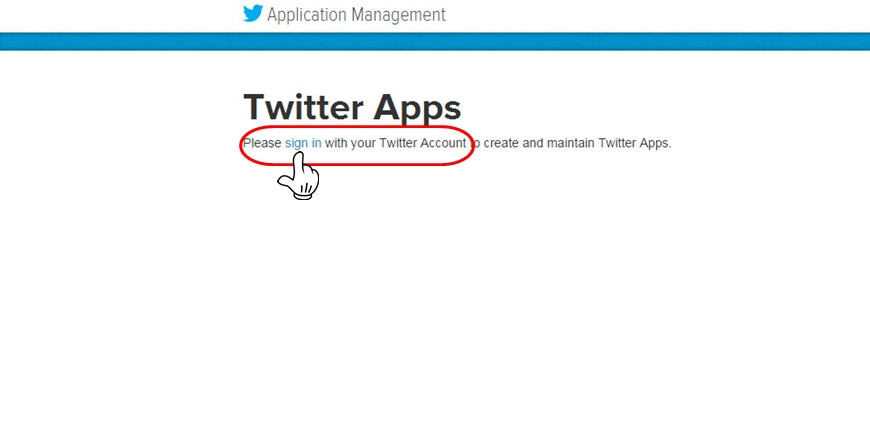 「Sign in」をクリックします。
「Sign in」をクリックします。
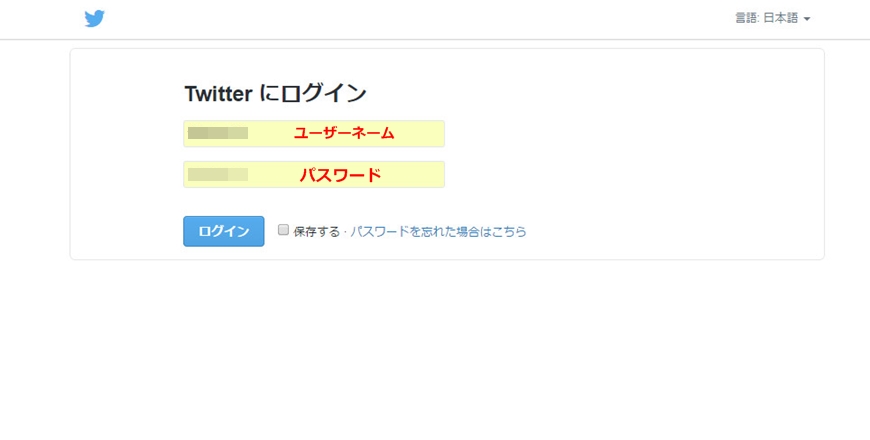 Twitterアカウントのユーザーネームとパスワードを入力しログインします。
Twitterアカウントのユーザーネームとパスワードを入力しログインします。
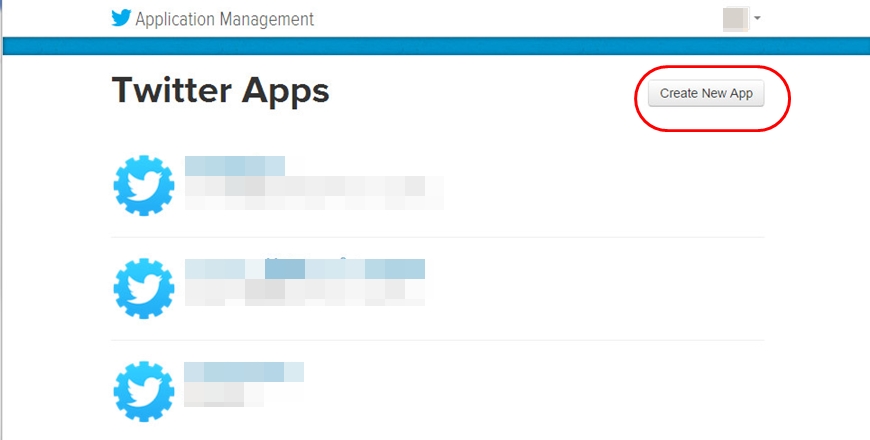 画像ではいくつかアプリが登録されていますが、初めてアクセスした場合は何もありません。 「Create New App」のボタンをクリックします。
画像ではいくつかアプリが登録されていますが、初めてアクセスした場合は何もありません。 「Create New App」のボタンをクリックします。
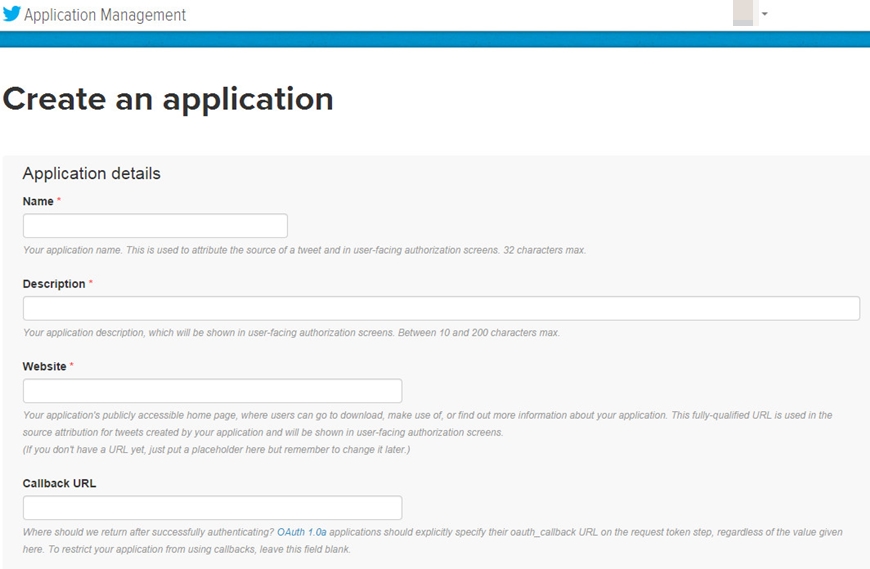 全て英文ですが、登録自体は簡単ですので安心してください。 NAME:アプリケーションの名前です。日本語入力が可能なので、わかりやすい名前をつけてください。 Description:アプリケーションの説明です。概要を簡単に説明した内容でかまいません。 Website:あなたが所有しているサイトやブログのURLを記述します。 Callback URL:空欄でかまいません。
全て英文ですが、登録自体は簡単ですので安心してください。 NAME:アプリケーションの名前です。日本語入力が可能なので、わかりやすい名前をつけてください。 Description:アプリケーションの説明です。概要を簡単に説明した内容でかまいません。 Website:あなたが所有しているサイトやブログのURLを記述します。 Callback URL:空欄でかまいません。
 下にスクロールして、「Yes, I agree」(規約に同意)にチェックを入れ「Create your Twitter application」をクリックすると登録は完了です。
下にスクロールして、「Yes, I agree」(規約に同意)にチェックを入れ「Create your Twitter application」をクリックすると登録は完了です。
パーミッション(権限)の変更
アプリケーションの登録直後は「読み込みだけ許可」の状態になっているので、これを「読み書きとも許可」に変更しておきます。
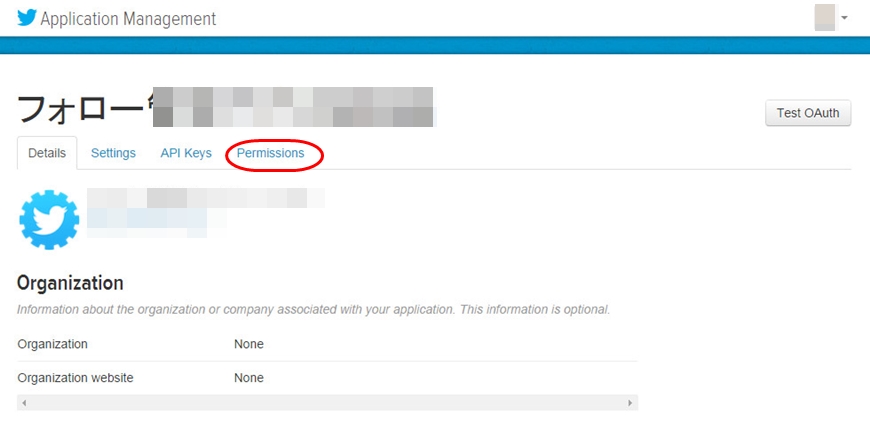 「Permissions」をクリックします。
「Permissions」をクリックします。
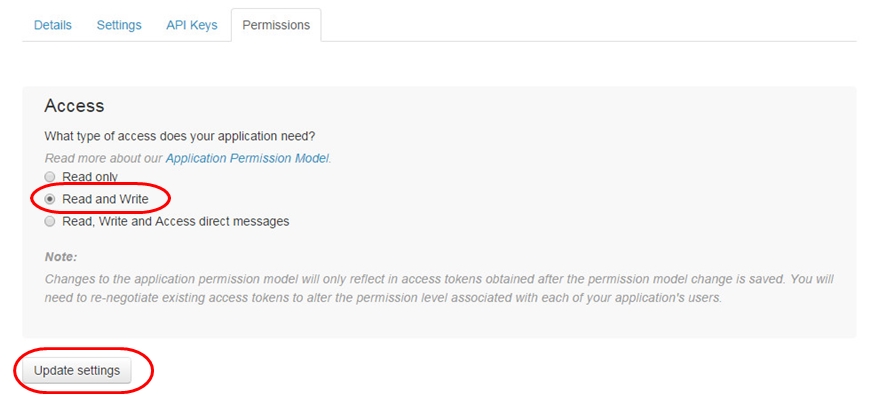 「Read and Write」にチェックを入れ、「Update settings」をクリックすれば完了です。
「Read and Write」にチェックを入れ、「Update settings」をクリックすれば完了です。
APIキーの確認
アプリケーションの登録と設定は完了したので、最後にAPIキーとAPIシークレットキーを確認します。
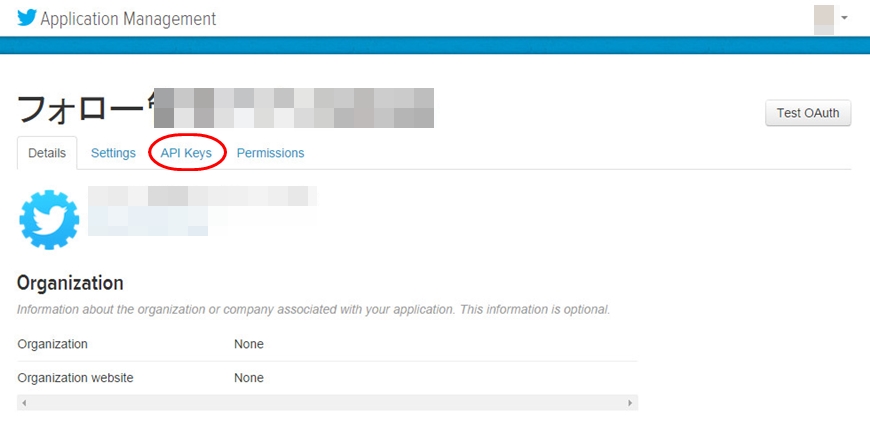 「API Keys」をクリックします。(現在は、 Keys and Access Tokens というタブ名に変わっています)
「API Keys」をクリックします。(現在は、 Keys and Access Tokens というタブ名に変わっています)
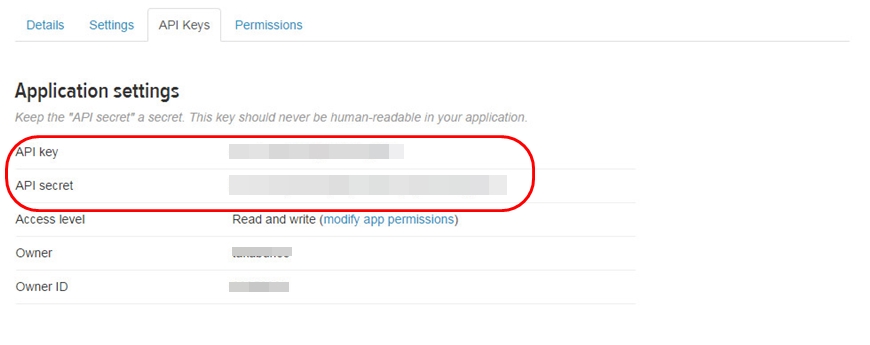 赤丸で囲った箇所に、API key とAPI secretの文字列が記載されていますので、これをコピーして一旦メモ帳などにペーストして保存しておいてください。
赤丸で囲った箇所に、API key とAPI secretの文字列が記載されていますので、これをコピーして一旦メモ帳などにペーストして保存しておいてください。

アクセストークンとアクセストークンシークレットはスクロールした下部にありますので、同じようにメモ帳などにコピーペーストして保存しておいてください。
以上でAPIキーの取得は完了です。
By 10percent

